
- •1. Лабораторная работа № 1
- •1. Вход в систему AutoCad 2000i
- •1.2. Интерфейс AutoCad 2000i
- •1.3. AutoCad Today (AutoCad Сегодня)
- •1.4. Создание нового файла чертежа
- •1.5. Команда. Опции команды. Ввод, завершение, прерывание и возобновление действия команд
- •1.6. Сохранение файла чертежа
- •1.7. Завершение сеанса работы и выход из системы
- •2. Лабораторная работа № 2
- •2.1 Начало сеанса работы в системе AutoCad
- •2.2. Падающее меню
- •2.3. Панели инструментов
- •2.4. Функциональные клавиши
- •2.5. Графический примитив-объект AutoCad
- •2.6. Цвет, тип и толщина линий графического примитива
- •2.7. Системы координат
- •3.1. Команда линия (Line)
- •3.2. Команда строительная линия (Xline)
- •3.3. Команда луч (Ray)
- •3.4. Команды мультилиния (Mline),стиль мультилинии (Mlstyle)
- •3.5. Команда полилиния (Рline)
- •4.1. Команды точка (Point), стиль точки (Ddptype)
- •4.2. Команда прямоугольник (Rectang)
- •4.3. Команда многоугольник (Polygon)
- •4.4. Команда окружность (Circle)
- •4.5. Команда дуга (arc)
- •4.6. Команда кольцо (Donut)
- •4.7. Штриховка на чертежах
- •4.8. Команда штриховка (Bhatch)
- •5.1. Точность графических построений на чертеже
- •5.2. Объектная привязка
- •5.3. Редактирование объектов
- •5.4. Выбор объектов
- •5.5. Команда копировать (copy)
- •5.6. Команда перенести (move)
- •5.7. Команда копировать с базовой точкой (Copy base), вставить(Pastecify), вставить в исходных координатах
- •Команды группы Изменить: отрезать, зеркало, смещение, массив, вращать, масштаб, растянуть, увеличить, расширить
- •6.1. Команда обрезать (Trim)
- •6.2. Команда зеркало (Mirror)
- •6.3. Команда смещение (Offset)
- •6.4. Команда массив (Аrray)
- •6.5. Команда вращать (Rotate)
- •6.6. Команда масштаб (Scale)
- •6.7.Команда растянуть (Stretch)
- •6.8. Команда увеличить (Lengthen)
- •6.9. Команда расширить (Extend)
- •Команды группы Изменить: прервать, кромка, фаска, разбить, полред, свойства. Команды группы Вид: обновить, регенерировать, регенерировать все, панорама, масштаб (zoom)
- •7.1. Команда прервать (Break)
- •7.2. Команда кромка (Fillet)
- •7.3. Команда фаска (Chamfer)
- •7.4. Команда разбить (Explode)
- •7.5. Команда полред (Pedit)
- •7.6. Команда свойства (Properties)
- •7.7. Управление изображением на мониторе
- •7.8. Команды регенерировать (Regen) и регенерировать все (Regenall)
- •7.9. Команда обновить (Redrawall)
- •7.10. Команда панорама (Pan)
- •7.11. Команда масштаб (zoom)
- •8.1. Текст на чертеже
- •8.2. Команда стиль текста (Style)
- •8.3. Команда текст (Dtext), подкоманда Однострочный текст
- •8.4. Специальные символы и управляющие коды
- •8.5. Редактирование Однострочного текста. Команды диалред (Ddedit) и свойства (Properties)
- •8.6. Слои чертежа. Свойства слоя
- •8.7. Команда слой (Layer)
- •9.1. Размеры на чертеже
- •9.2. Команда стиль измерения (Dimstyle)
- •9.3. Подготовка к простановке размеров
- •9.4. Команда линейное (Dimlinear)
- •9.5. Команда параллельное (Dimaligned)
- •9.6. Команды радиус (Dimradius) и диаметр (Dimdiameter)
- •9.7. Команда угол (Dimangular)
- •9.8. Команды базовая линия (Dimbaseline) и сплошная (Dimcontinue)
- •9.9. Команда qdim (быстрое измерение)
- •9.10. Команда выровнять текст (Dimtedit)
- •9.11. Команда маркер центра (Dimcenter)
- •9.12. Команда сноска(Qleader)
- •10.1. Блок. Определение и назначение.
- •10.2. Команда блок (Block)
- •10.3. Команда вставка блока (insert)
- •10.4. Свойства блоков, слоев и объектов
- •Содержание
2.7. Системы координат
Найдите с помощью графического курсора на рабочем поле чертежа точку О с координатами 0,0,0. Это и есть точка начала отсчета Мировой системы Координат (World Coordinate System) или МСК (WCS). В файле чертежа положение МСК неизменно. На нее, как бы, опираются все операции и построения. После входа в систему АutoCAD в файле Drawing1.dwg начало отчета МСК находится в левом нижнем углу рабочего поля чертежа. В файле Вашего чертежа при его создании с помощью Мастеров Настройки, рис.6, начало Области, ее нижний левый угол, по умолчанию привязан к точке отсчета МСК.
К точке начала отсчета МСК привязаны сразу две математические абсолютные системы координат: декартова (прямоугольная) и полярная. Визуально они отсутствуют, но фактически – существуют, и воспользоваться ими возможно в любой момент создания файла чертежа. По умолчанию работает абсолютная декартова система координат. Чтобы воспользоваться ею, достаточно в ответ на запрос системы о вводе точки набрать на клавиатуре три числа через запятую. Точка разделяет целую и дробную часть числа. Они будут восприняты системой как координаты X, Y, Z точки. Если третье число не вводить, то автоматически оно обнуляется, т.е. координата Z считается равной нулю. Так, в частности, и происходит при вводе точки с помощью графического курсора и мышки на рабочем поле чертежа. Относительно нее автоматически определяются и высвечиваются в Статусной строке абсолютные декартовы координаты графического курсора на рабочем поле чертежа.
Ось Х декартовой системы координат МСК проходит через точку О горизонтально. Положительное направление – вправо от начала отсчета. Ось Y – вертикальна, положительно – вверх. Ось Z перпендикулярна плоскости XOY или экрану монитора. Положительное направление – от точки О к пользователю.
Левая нижняя точка сетки совпадает с точкой отсчета МСК. Расположение Области чертежа можно изменять относительно МСК. Для этого предназначена команда ОГРАНИЧЕНИЯ (Limits) в группе команд Формат падающего меню. Выберите ее левой кнопкой и в командной строке появится сообщение:
Command: ' _limits
(Команда: ОГРАНИЧЕНИЯ)
Reset Model space limits
Specify lower left corner or [ON/OFF] <0,0>:.
(Выберите нижний левый угол или [вкл/откл] <0,0>:)
Апостроф перед именем команды говорит о том, что она работает в прозрачном режиме. Сообщение содержит три опции. Включить ограничения. Отключить ограничения. В угловых скобках по умолчанию даны координаты левого нижнего угла в МСК. Изменим расположение левого нижнего угла, чтобы проанализировать изменения:
Specify...<0,0>: 50, 50 [Enter]
Specify upper right corner <420, 297>: [Enter]
(Выберите верхний правый угол<420,297>:)
Согласимся с числовыми данными по умолчанию.
Проследите за изменением изображения сетки на экране. Ее начало - наведите графический курсор – переместилось в МСК из точки О(0,0,0) в точку с координатами 50, 50, 0. Окончание осталось в точке с координатами 420, 297, 0. Область на рабочем поле стала меньше формата А3 и занимает не все возможное место. Применим команду ZOOM опцию Все из Стандартной панели инструментов. Изображение сетки приобрело максимально возможные размеры на рабочем поле, но координаты начальной и конечной точек в МСК не изменились. Проверьте их курсором. Попробуйте найти на рабочем поле начальную точку МСК О(0,0,0). Ее здесь нет. Всегда на рабочем поле чертежа видна очень малая часть от всей МСК, ведь оси Х, Y, Z не ограничены. Сама же точка отчета далеко не всегда находится в поле видимости. Анализ завершен. Чтобы вернуться в исходное положение, нужно отменить результат действия двух последних команд. Например, с помощью Контекстного меню и команды ОТМЕНИТЬ отменим команду ZOOM. Аналогично - команду ОГРАНИЧЕНИЯ.
Команда ОГРАНИЧЕНИЯ (Limits) не только устанавливает границы. есть еще две опции ON(Вкл)/OFF(Откл). В настоящий момент работы над файлом чертежа ограничения просто установлены и с помощью включенной сетки показывают границы чертежа. Вычерчивание, редактирование графических примитивов может выполняться как в установленной области, так и за ее пределами, т.к. по умолчанию ограничения ОFF (Откл). Включите ограничение. Выберите левой кнопкой ОГРАНИЧЕНИЯ в группе Формат:
Command: '_limits
Reset Model space limits:
Specify lower left corner or [ON/OFF] <0,0>:
(Выберите нижний левый угол или [ВКЛ/ОТКЛ] <0,0>:
В данный момент работы команды можно включить или отключить ограничения. Сделать это можно двумя путями: ввести ON с клавиатуры в командной строке, вызвать Контекстное меню и выбрать левой кнопкой опцию ON. Попробуйте последний вариант. В командной cтроке должно быть:
Specify lower left corner or [ON/OFF] <0,0>: ON
Command:
Это значит, что ограничения включены, команда ОГРАНИЧЕНИЯ завершила свое действие. Сейчас вычерчивание и редактирование примитивов возможно только в установленных пределах Области формата А3, что и требуется.
Абсолютная полярная система координат имеет один луч, исходящий из точки начала ее отсчета О(0,0,0). Луч направлен горизонтально вправо. В такой системе координат точка описывается двумя параметрами. Первый - расстояние от точки отсчета до точки в плоскости. (Здесь допускаются отрицательные величины). Второй – угол наклона линии, соединяющей точку отсчета с точкой, к лучу. Против часовой стрелки углы положительные, по – отрицательные. Чтобы воспользоваться полярной системой координат, нужно в ответ на запрос о вводе точки набрать на клавиатуре сначала одно число – расстояние, потом символ угла – “<” (угловая скобка), в конце второе число – величину угла.
Существует и часто используется понятие относительных декартовой и полярной систем координат. Если в абсолютных системах координат положение точки всегда описывается относительно неизменного их начала, находящегося в точке начала отсчета МСК, то для относительных систем их начало постоянно изменяется. Оно параллельно переносится в предыдущую точку, относительно которой можно определять следующую и т.д. В остальном относительные системы координат ничем не отличаются от абсолютных. В начале выполнения каждой команды начальные точки МСК, абсолютных и относительных систем координат совпадают.
Чтобы воспользоваться относительными декартовой и полярной системами координат нужно в ответ на запрос о вводе точки сначала с клавиатуры ввести символ @, так называемая “собака”, а дальше либо относительные декартовы координаты, либо относительные полярные координаты. При вводе точек указанием курсора и мышкой с экрана можно отслеживать относительные полярные координаты, если включить соответствующее положение тройного переключателя F6.
Р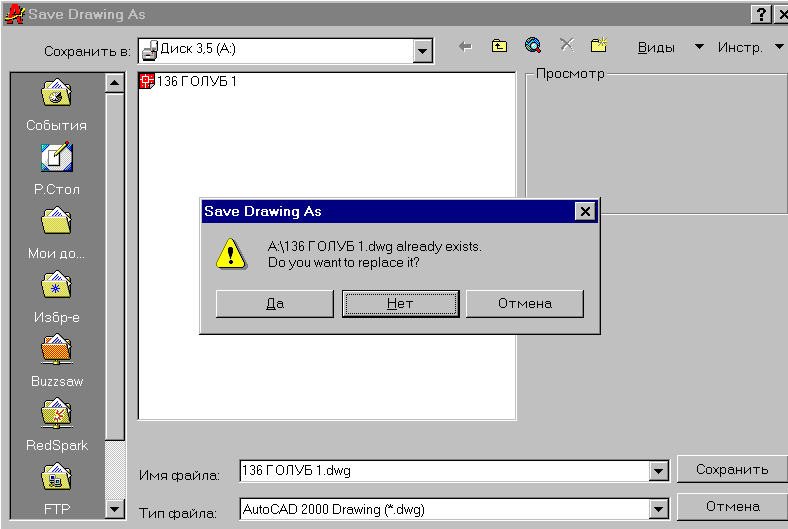 ис.21.
ис.21.
Пользовательская Система Координат (User Coordinate System) или ПСК (UCS) применяется тогда, когда по каким-либо причинам мировая абсолютная или относительная система координат не удовлетворяет пользователя. При создании нового файла чертежа текущей является МСК точки отсчета, и оси ПСК и МСК совпадают, о чем свидетельствует пиктограмма ПСК (UCS), рис. 1. Выгода ПСК в том, что ее оси можно не только параллельно переносить, но и поворачивать относительно неподвижной МСК, а потом делать ПСК текущей. Тогда дальнейшая работа над чертежом может осуществляться в более удобной ПСК. Хотя в любой момент текущей можно сделать МСК или другую ПСК. Пользовательских систем координат может быть столько сколько нужно. Создание, наименование, перенос, ориентация, управление пиктограммой ПСК осуществляется с помощью опций команды ПСК (UCS), которые находятся в группе Инструменты или на Стандартной панели инструментов.
Завершение сеанса работы и выход из системы AutoCAD выполните, как указано в п.1.7 настоящих методических указаний. При использовании команды СОХРАНИТЬ КАК, возможно появление предупреждения, рис. 21.
Оно возникает в том случае, если на локальном диске уже есть файл с таким же именем. А:\136ГОЛУБ1.dwg already exists (A:\136ГОЛУБ1.dwg уже существует). Do you wont to replace it ? (Хотите заместить его?) Дело в том, что в сеансе работы с файлом его содержание изменяется, а имя может оставаться неизменным. В этом и заключается предупреждение с вопросом. Скорее всего, что нужно сохранять новую редакцию файла под тем же именем. Ответ [[Да]]. Тогда предыдущая редакция файла автоматически сохраняется, как архивная, под именем 136ГОЛУБ1.bac.
ЛАБОРАТОРНАЯ РАБОТА №3
Команды группы Рисование: ЛИНИЯ, СТРОИТЕЛЬНАЯ
ЛИНИЯ, ПОЛИЛИНИЯ, ЛУЧ, МУЛЬТИЛИНИЯ, СТИЛЬ МУЛЬТИЛИНИЙ. Команды СТЕРЕТЬ, ОТМЕНИТЬ, ВЕРНУТЬ
Начните сеанс работы в AutoCAD, как указано в п.2.1.
